Masz Honora 6 i chcesz zrobić root? Pokazujemy krok po kroku, co należy zrobić i o czym należy pamiętać, aby bezpiecznie wykonać roota w tym modelu. Tylko dla urządzeń z Android 6.0 (Marshmallow) i nakładką EMUI 4.0.

Jak zrobić root w Honor 6? Urządzenia ze stajni Huawei / Honor są nieco trudniejsze do zrootowania niż modele od znanych firm typu Samsung, LG, SONY czy HTC. Przede wszystkim konieczne jest odblokowanie bootloadera, co już potrafi być wyzwaniem samym w sobie, gdyż najlepiej robić to na chińskiej wersji strony (największe szanse otrzymania kodu odblokowującego w błyskawicznym czasie). Oprócz tego należy pamiętać, że na zrootowanym urządzeniu nie powinniśmy próbować instalować oficjalnych aktualizacji przez OTA (Over-the-Air, czyli aktualizacje systemu przez Wi-Fi) gdyż grozi to trwałym uszkodzeniem urządzenia.
Uwaga! Poniższy poradnik przeznaczony jest TYLKO I WYŁĄCZNIE dla modelu Honor 6 (H60-L04) działającym pod kontrolą Androida 6.0 (nakładka EMUI 4.0). Jeśli szukasz poradnika dla starszych wersji systemu, to sprawdź nasz poradnik rootowania Honor 6 z Androidem 4.4 lub 5.1.
Wersję systemu oraz dokładny model Honora 6 możecie sprawdzić przechodząc do „Ustawienia > Informacje o telefonie”. W polu model powinno być wpisane „H60-L04”, natomiast numer kompilacji powinien kończyć się na „_0900” lub „B820”. Użycie tych plików na innych wersjach systemu lub Honora 6 może trwale uszkodzić urządzenie. Wszystko wykonujecie na własną odpowiedzialność.
1. Zaktualizuj Honora 6 do Androida Marshmallow
Na zrootowanym urządzeniu nie należy wykonywać aktualizacji OTA, więc warto zadbać o to, aby zainstalować najnowszą wersję systemu przed zrootowaniem urządzenia. Zalecamy zapoznanie się z naszym poradnikiem, jak zaktualizować Honor 6 do Androida Marshmallow (EMUI 4.0).
2. Odblokuj bootloader w Honor 6
Bootloader w telefonie musi być odblokowany – inaczej nie jest możliwe zainstalowanie TWRP Recovery i plików roota. Jeśli jeszcze nie odblokowałeś bootloadera, to skorzystaj z naszego poradnika odblokowywania urządzeń Huawei / Honor. Zalecamy odblokowanie bootloadera PO wykonaniu aktualizacji do Androida 6.0 (EMUI 4.0).
Odblokowanie bootloadera może wykasować wszystkie dane z telefonu, więc przed przystąpieniem do tej operacji należy wykonać kopię zapasową swoich danych w telefonie.
3. Ściągnij paczkę rootującą dla Honor 6 i Androida 6.0 (EMUI 4.0)
Gdy już mamy telefon zaktualizowany do Androida 6.0 i odblokowany bootloader, to możemy przejść do właściwej części poradnika. Cała paczka rootująca wraz z TWRP dostępna jest w poniższym linku – znajdziecie w niej wszystko, co jest potrzebne.
Pobierz TWRP i pliki roota dla Honor 6
Po ściągnięciu paczki należy wypakować ją w dowolne miejsce na dysku. Nie musicie pobierać już żadnych innych plików.
4. Włącz debugowanie USB w telefonie
Kolejnym krokiem jest włączenie debugowania USB w telefonie – jest ono konieczne do właściwego przebiegu procesu instalacji TWRP recovery oraz roota. W tym celu wchodzimy do „Ustawienia > Informacje o telefonie” i stukamy palcem siedem razy w pole „Numer kompilacji”. Spowoduje to aktywację zakładki „Ustawienia programistyczne” w ustawieniach urządzenia.
Przechodzimy teraz do „Ustawienia > Opcje programistyczne” i na liście dostępnych opcji zaznaczamy pole „Debugowanie USB”.
5. Wykonaj roota i zainstaluj TWRP w Honor 6
Pora przejść do konkretów. W tym celu podłączamy nasz telefon do komputera kablem USB. Urządzenie zostanie podłączone w trybie debugowania USB – taki komunikat powinien wyświetlać się na liście powiadomień w telefonie.
Otwieramy wypakowany folder z plikami rootującymi i klikamy dwukrotnie w przycisk „root.cmd”. Plik ten zawiera ciąg komend, które wykonywane są automatycznie, dzięki czemu rootowanie jest znacznie prostsze. Wciąż musimy jednak zwrócić uwagę na kilka rzeczy i wykonać kilka kroków samodzielnie.
Tuż po włączeniu tego pliku do pamięci telefonu zostanie skopiowany plik SuperSU_262.zip. Następnie telefon zostanie automatycznie uruchomiony ponownie i wgrane zostanie TWRP Recovery.
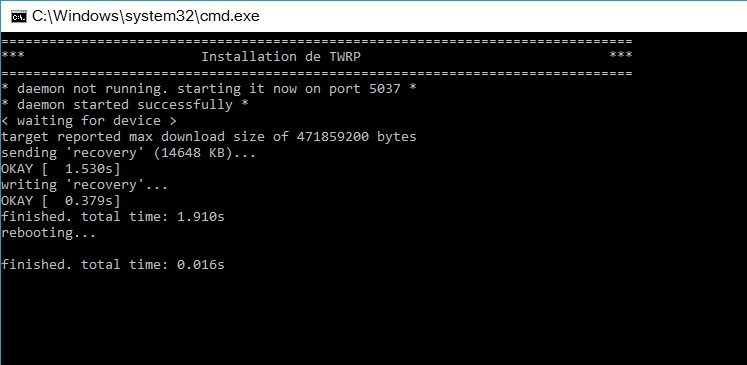
Gdy do tego dojdzie, to pojawi się komunikat „Press any key to continue” – telefon zostanie zrestartowany po wciśnięciu dowolnego klawisza.
Następnie musimy poczekać, aż na ekranie telefonu pojawi się TWRP Recovery. Okienko od pliku „root.cmd” powinno teraz wyświetlać poniższe instrukcje w języku francuskim. Nie wciskamy żadnego przycisku na komputerze dopóki nie wykonamy zawartych w tym okienku instrukcji!
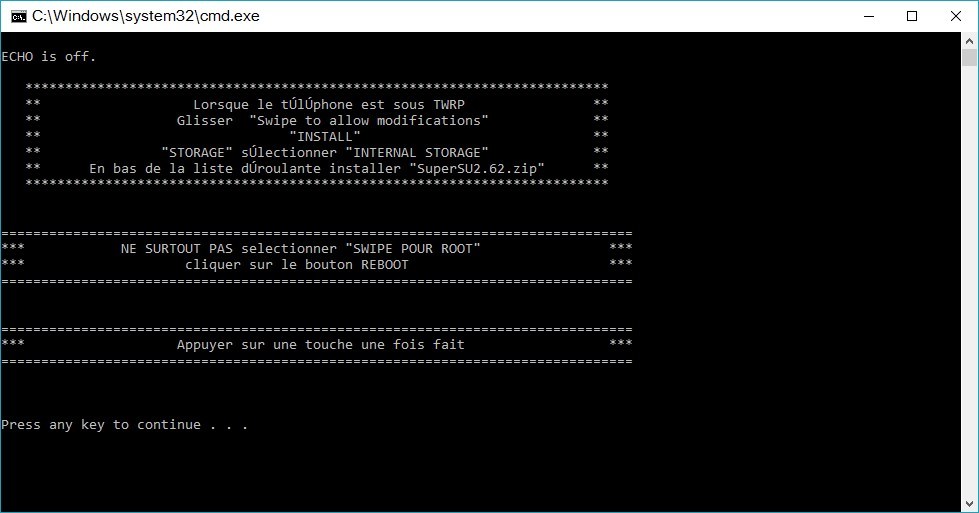
Na ekranie TWRP pojawi się fioletowy ekran z napisem „Mount – System Partition UNMODIFIED”. Na samym dole znajdziemy suwak „Swipe to Allow Modification” – przesuwamy pasek z lewej strony ekranu do prawej, aby przejść dalej.
Pojawi się teraz główny ekran TWRP Recovery. Przechodzimy do pierwszej zakładki „Install”, aby zainstalować plik ZIP z SuperSU (Rootem).
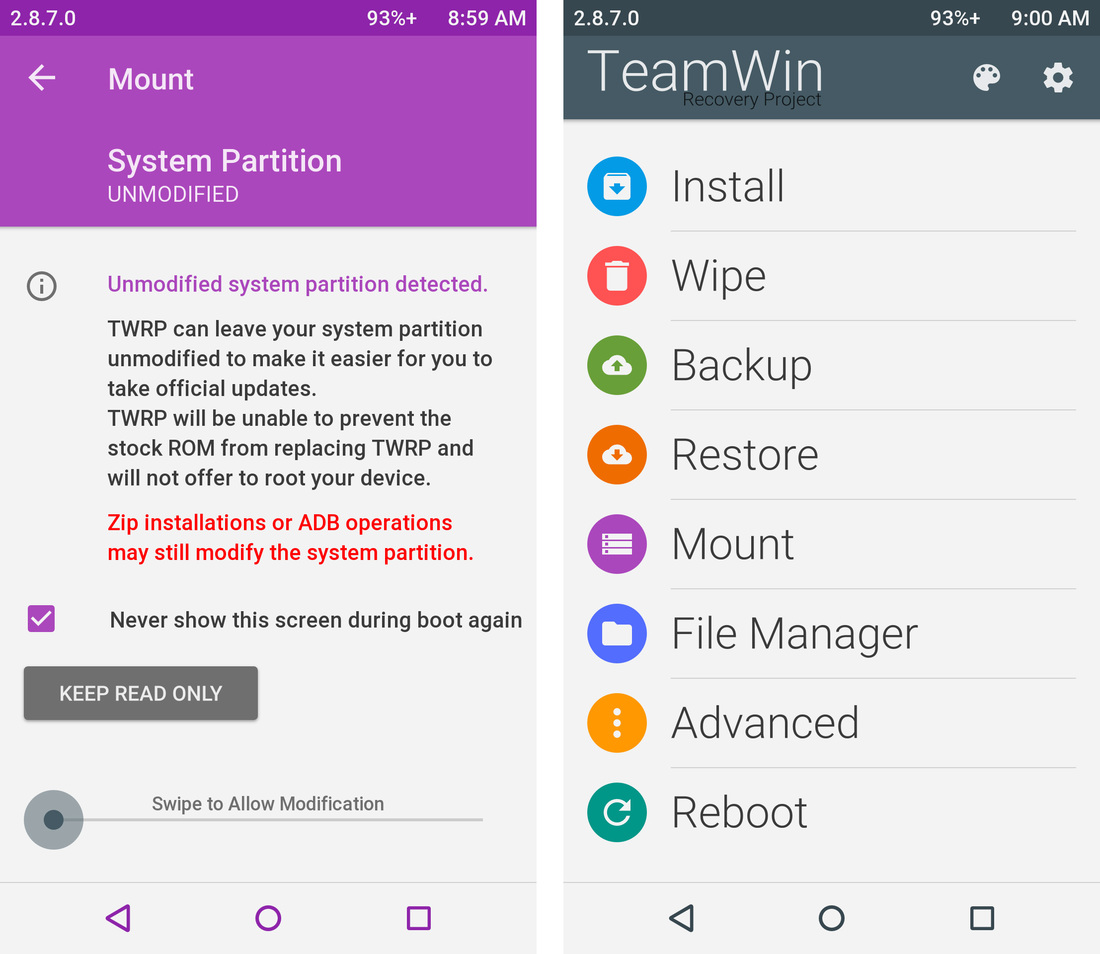
Pojawi się ekran wyboru pliku. Na samym dole wybieramy „Select storage” i w nowym okienku upewniamy się, że zaznaczone jest pole „Internal Storage” – dzięki temu wyświetlą się pliki z pamięci wewnętrznej i będziemy mogli znaleźć plik ZIP z SuperSU, który został automatycznie przekopiowany kilka chwil temu.
Na liście plików wyszukujemy pliku „SuperSu2.62.zip” – powinien się on znajdować na samym dole, tuż pod wszystkimi folderami w pamięci wewnętrznej telefonu. Dotykamy pliku SuperSU na liście i potwierdzamy jego instalację poprzez przesunięcie suwaka „Swipe to Install” z lewej do prawej strony ekranu. Rozpocznie się instalacja pliku ZIP.
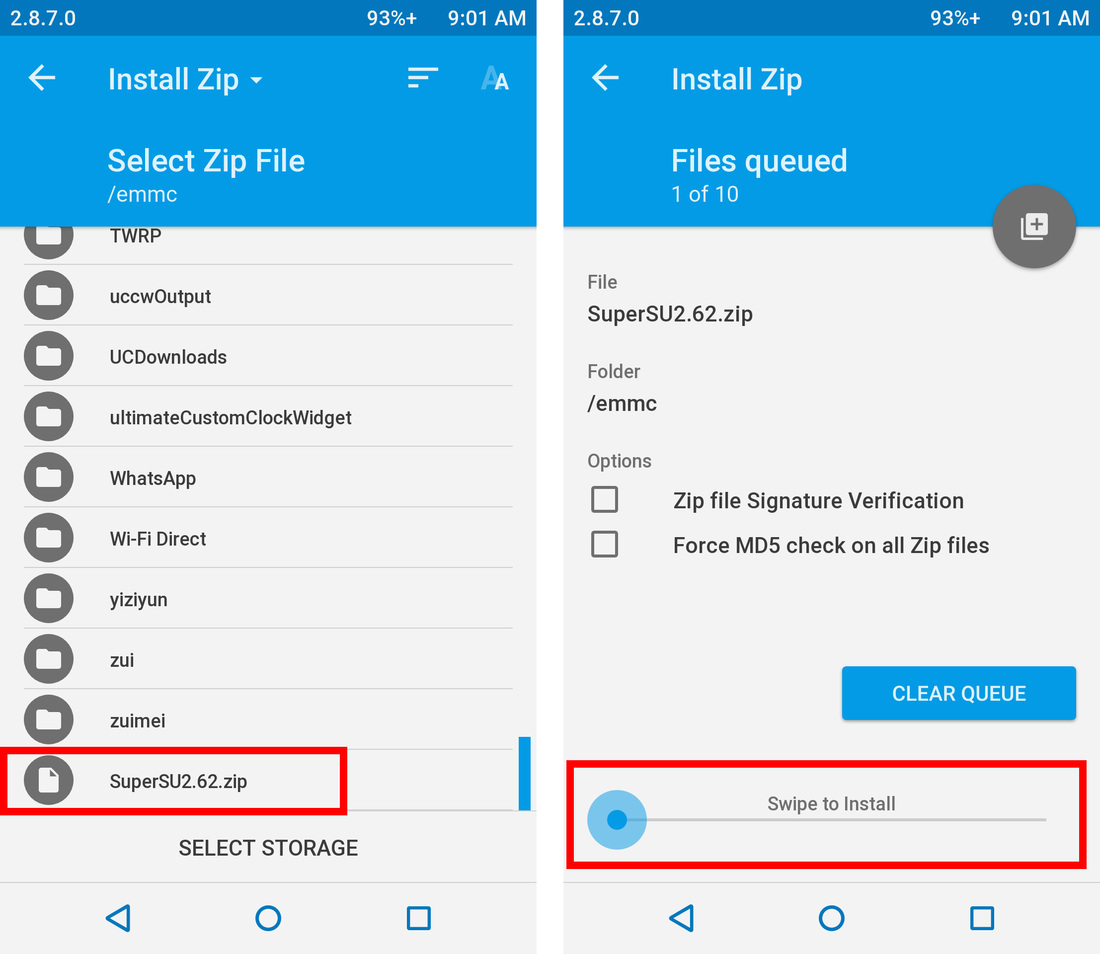
Po ukończeniu operacji pojawi się przycisk „Reboot system” w dolnym prawym rogu – dotykamy go. Teraz najważniejsze – pojawi się żółty komunikat od TWRP, informujący, że nasze urządzenie nie jest zrootowane. TWRP zaoferuje wykonanie roota „po swojemu” – nie wyrażamy na to zgody. Zamiast tego po prostu dotykamy przycisku „Do not install”. Root wykonany przez TWRP wchodziłby w konflikt z zainstalowanym przez nas ręcznie pakietem SuperSU.
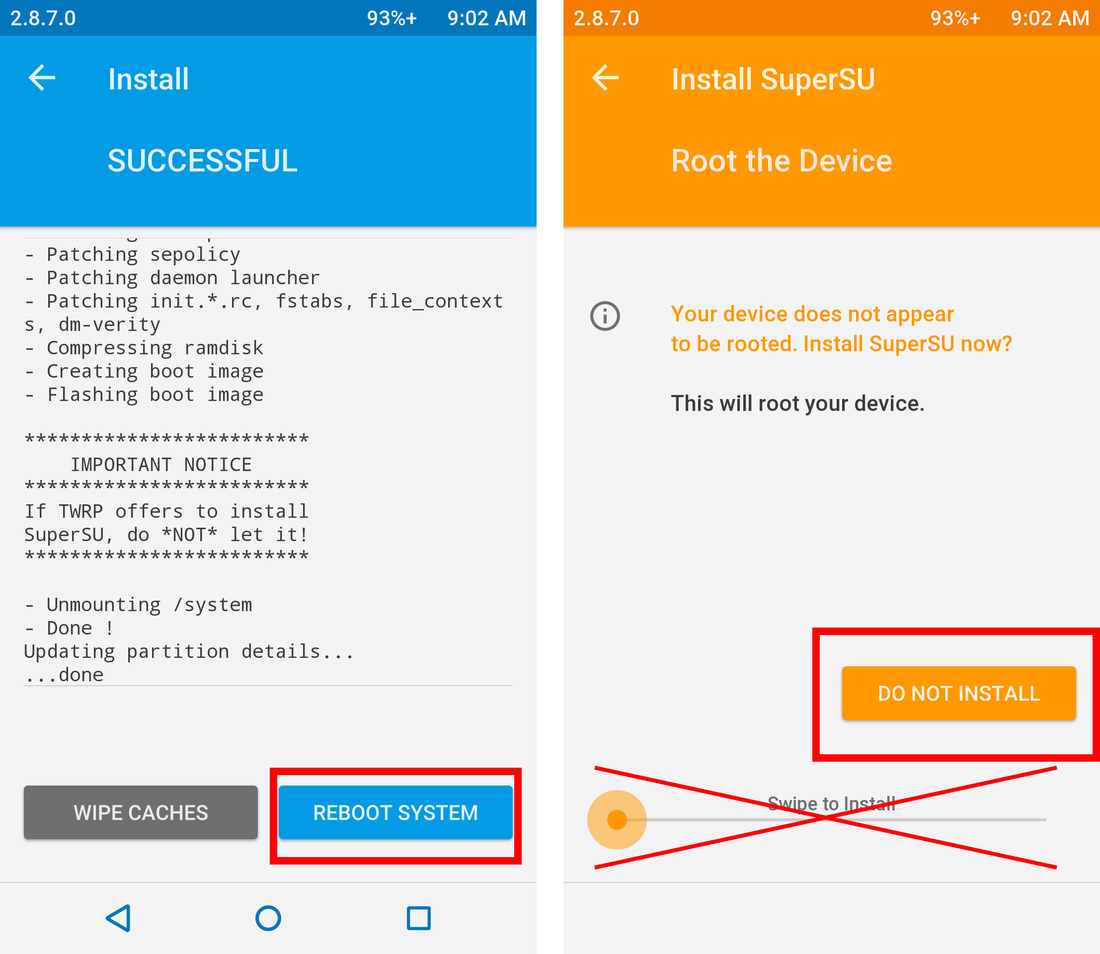
Gdy wciśniemy przycisk „Do not install”, to telefon zostanie zrestartowany i uruchomi się już w normalnym trybie. Możemy teraz w oknie „Root.cmd” na komputerze wcisnąć dowolny klawisz na klawiaturze, by je zamknąć. Po uruchomieniu się telefonu zauważymy, że na liście aplikacji jest „SuperSU”, co oznacza, że nasze urządzenie jest prawidłowo zrootowane. W telefonie mamy także TWRP Recovery, więc możemy instalować różne modyfikacje.
Jeśli SuperSU wyświetli komunikat, że pliki binarne nie są aktualne i dostępna jest aktualizacja, to spokojnie możemy wyrazić zgodę na pobranie uaktualnienia – nie spowoduje to żadnych problemów.
